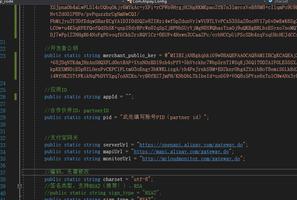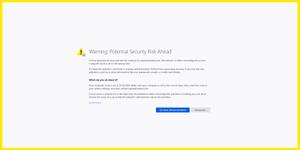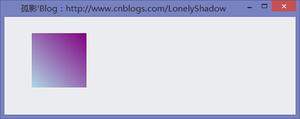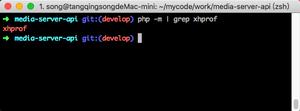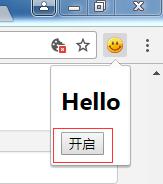海康威视、大华摄像头RTSP视频流嵌入到谷歌Chrome等VUE页面中实时播放方案(图文教程)

近期在做一个智慧城市项目,要求将海康威视、大华等摄像头RTSP视频流在Chrome、Firefox、Edge等浏览器中播放,并且要求延迟必须要低,能到多低就多低,最好是实时视频。
小编了解很多不同的方案,目前市面上大部分是转码转流方案,不仅需要服务器支持,并且需要服务器不停的转码转流,如果多路同时播放或者播放高清视频,非常容易出现卡顿、花屏等情况,延迟更是高达数秒甚至数分钟,对于一些延迟要求较高的项目来说,这简直是灾难性后果。
想比较之下猿大师VLC播放程序是性价比最高的一个方案,通过猿大师的内嵌网页技术,底层调用VLC的ActiveX控件,可以实现在网页中内嵌播放多路RTSP的实时视频流,不用服务器转码转流,可以做到低延迟(300毫秒),支持H.264和H.265格式,兼容主流浏览器的老版本和最新版本。
下面小编用图文为大家介绍下体验步骤:
第一步:
下载安装VLC桌面版播放器,如果不想安装任何程序,可以直接下载免安装的绿色版VLC播放器,解压缩就可以了,不用了可以直接删掉。
下载地址:
64位:http://download.videolan.org/pub/videolan/vlc/3.0.16/win64/vlc-3.0.16-win64.7z
32位:http://download.videolan.org/pub/videolan/vlc/3.0.16/win32/vlc-3.0.16-win32.7z
第二步:
下载猿大师中间件,同样我们也给不想安装的程序的同学准备了免安装的猿大师绿色版,下载地址:点击这里 下载解压缩后运行:InstallWrl.bat 启动即可。
第三步:
启动猿大师后会有如下弹窗,包含UID等信息,请截图发给猿大师客服开通试用授权。
第四步:
打开猿大师VLC播放程序在线体验网试用:以全页面显示为例,首先点击连接,右侧会显示连接成功,如果没有成功,请确认本机83端口是否被占用,如果被占用。然后再把真实RTSP地址替换到下面蓝色区域,然后点击发送即可。
如果没有测试用摄像头,可以从网上找公开的RTSP地址进行测试,小编找到一个(rtsp://wowzaec2demo.streamlock.net/vod/mp4:BigBuckBunny_115k.mov),不太清晰,不过可以凑合用。
用猿大师的VLC播放器与海康威视官方网页播放RTSP延迟效果对比下!
以上是 海康威视、大华摄像头RTSP视频流嵌入到谷歌Chrome等VUE页面中实时播放方案(图文教程) 的全部内容, 来源链接: utcz.com/z/379780.html